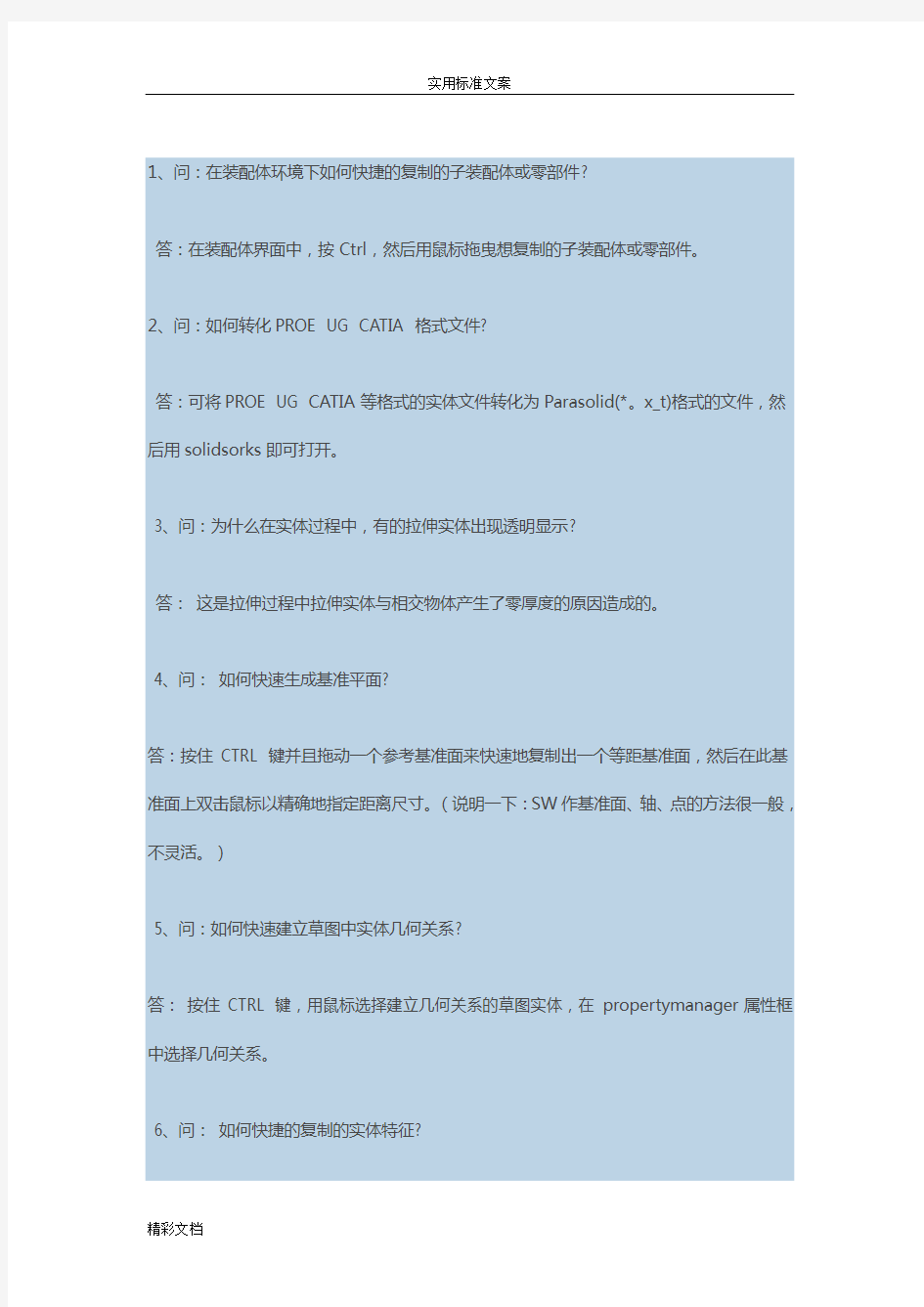
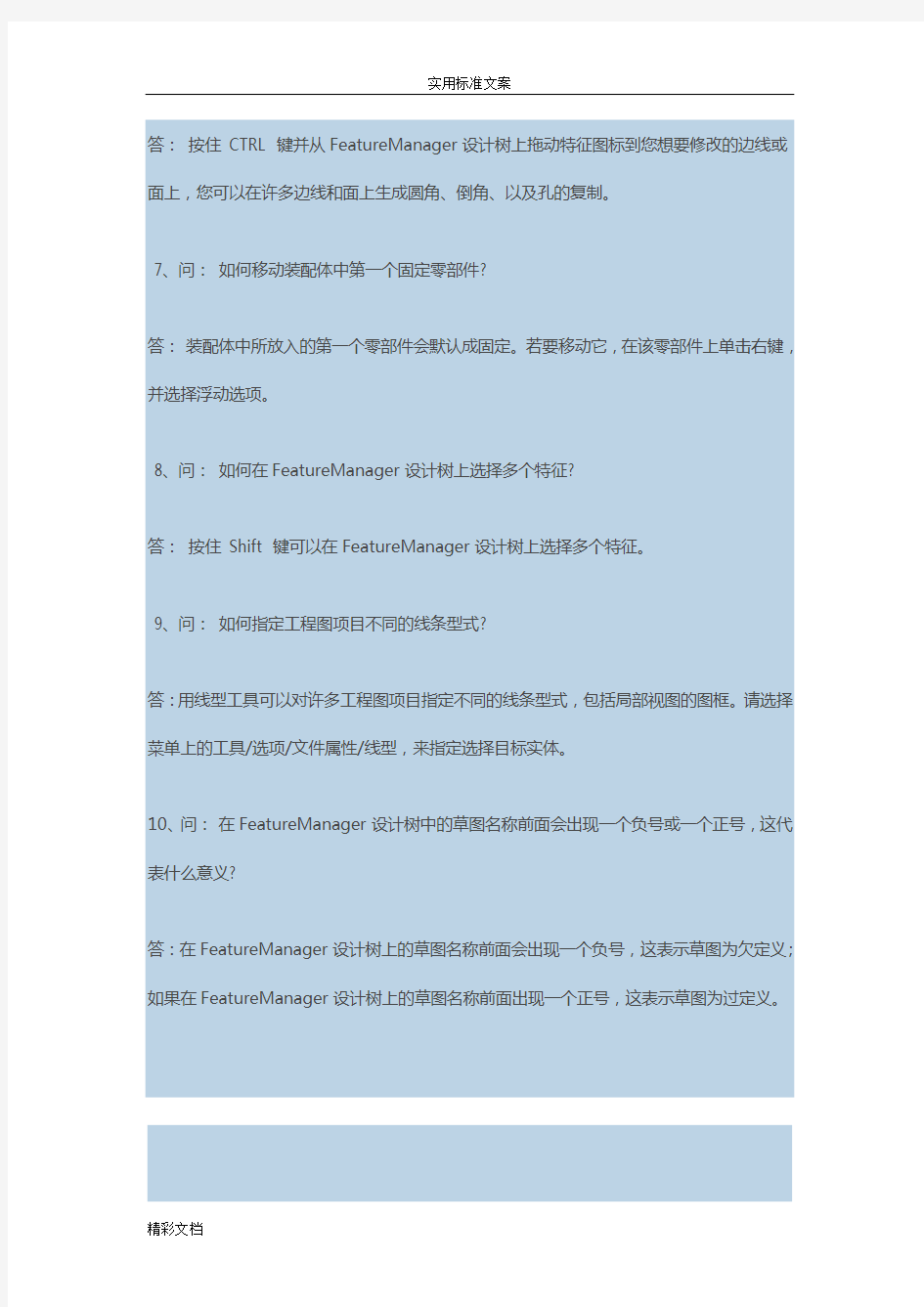
1、问:在装配体环境下如何快捷的复制的子装配体或零部件?
答:在装配体界面中,按Ctrl,然后用鼠标拖曳想复制的子装配体或零部件。
2、问:如何转化PROE UG CATIA 格式文件?
答:可将PROE UG CATIA等格式的实体文件转化为Parasolid(*。x_t)格式的文件,然后用solidsorks即可打开。
3、问:为什么在实体过程中,有的拉伸实体出现透明显示?
答:这是拉伸过程中拉伸实体与相交物体产生了零厚度的原因造成的。
4、问:如何快速生成基准平面?
答:按住CTRL 键并且拖动一个参考基准面来快速地复制出一个等距基准面,然后在此基准面上双击鼠标以精确地指定距离尺寸。(说明一下:SW作基准面、轴、点的方法很一般,不灵活。)
5、问:如何快速建立草图中实体几何关系?
答:按住CTRL 键,用鼠标选择建立几何关系的草图实体,在propertymanager属性框中选择几何关系。
6、问:如何快捷的复制的实体特征?
答:按住CTRL 键并从FeatureManager设计树上拖动特征图标到您想要修改的边线或面上,您可以在许多边线和面上生成圆角、倒角、以及孔的复制。
7、问:如何移动装配体中第一个固定零部件?
答:装配体中所放入的第一个零部件会默认成固定。若要移动它,在该零部件上单击右键,并选择浮动选项。
8、问:如何在FeatureManager设计树上选择多个特征?
答:按住Shift 键可以在FeatureManager设计树上选择多个特征。
9、问:如何指定工程图项目不同的线条型式?
答:用线型工具可以对许多工程图项目指定不同的线条型式,包括局部视图的图框。请选择菜单上的工具/选项/文件属性/线型,来指定选择目标实体。
10、问:在FeatureManager设计树中的草图名称前面会出现一个负号或一个正号,这代表什么意义?
答:在FeatureManager设计树上的草图名称前面会出现一个负号,这表示草图为欠定义;如果在FeatureManager设计树上的草图名称前面出现一个正号,这表示草图为过定义。
11、问:如何复制草图?
答:在相似的草图轮廓之间进行放样时,复制草图通常是非常有用的方式。从FeatureMa nager设计树上选择草图或选择草图中的一个实体,按CTRL-C 进行复制,然后选择一个基准面或平面,按CTRL-V 将草图粘贴。
12、问:如何使用退回控制棒?
答:有两种使用方法:一是通过右手鼠标拖曳;二是在FeatureManager设计树中选择退回控制棒,并且使用键盘上下移动的方向键可以逐步地查看零件的生成顺序。但在启动这项功能之前,请先选择菜单上的工具
/选项/系统选项/FeatureManage,将FeatureManager设计树内的方向键导览功能选项打开。
13、问:如何可以快速的进行参考实体或等距实体操作?
答:当使用面、环、或草图轮廓上的每一条边线进行参考实体或等距实体的操作时,可选择整个面、环或整个草图会,这比单一地选择每一个实体来得容易和快速。
14、问:如何复制或移动工程图中的尺寸?
答:在工程图中按住Shift 键,可以将尺寸从一个视图中移动到另一个视图上;按住Ctrl 键,可以将尺寸从一个视图中复制到另一个视图上。
15、问:如何对防止他人对零部件进行写入操作?
答:在打开零件时选择"只读" 选项,可防止对零件的写入操作。
16、问:系统在尺寸单位默认下,可否输入不同单位的尺寸数值?
答:如果默认单位是英寸,您仍可以在数值方框中输入公制单位的值,例如:25mm。但SolidWorks 会自动将数值转换成默认的英寸单位。
17、问:如何快速的切换不同的视图窗口界面?
答:不需使用鼠标情况下跳到不同的视图窗,用Shift-Tab 或Shift-F6键激活上一个窗口。
18、问:如何提高草图的设计效率?
答:草图由草图单元、几何约束和草图尺寸组成,对以上三部分的组合定义就完成了一个草图的绘制。为提高草图的设计效率,设计步骤通常按以下顺序进行:绘制草图轮廓→定义草图单元间的几何约束关系→添加尺寸。在草图绘制过程中要充分使用约束关系,减少不必要的草图尺寸,从而使草图的构思更加清晰。
19、问:更换草图绘制平面?
答:在绘制草图时,会遇到草图绘制平面选择不当的情况,此时可以更换草图绘制平面。具体操作如下:在零件模型的特征管理树下选中草图,点击鼠标右键,在弹出的下拉菜单中选择"编辑草图平面",点击特征管理树下的" "按钮,就可在特征管理树下选择合适的草图
绘制平面来代替原先的草图绘制平面。最后,点击草图绘制平面对话框中的"确定"按钮即可。
20、问:在装配过程中有那些可用的配合关系?
答:配合关系确定了零件在装配体中的位置。常用的配合关系有同轴心、重合、距离、角度、平行、垂直和相切等,每种配合关系对于特定的几何实体组合有效。在使用配合关系时,除了使用零件本身固有的几何实体外,还可以使用临时轴、创建的基准轴、基准面、对称平面等几何要素来确定零件在装配体中的正确位置。
21、建立装配体文件时,零件的尺寸或形状在装配前后发生了变化,如何应对?
答:要具体问题具体分析。
(1)对于具有弹性的零件,比如弹簧和石棉板,在生产实际中装配前后的尺寸有变化,但在工程图中却应表示初始状态下的尺寸。这个矛盾可以通过为模型文件添加弹性零件尺寸在装配过程中被拉长或缩短的派生配置来解决,即装配体中使用所添加派生配置,工程图中使用原先默认的配置(初始状态下的零件配置模型)。下图为堆垛机断绳保护装置中弹簧的零件属性。图:弹簧的零件属性
(2)装配实际中为了防止开口销的松动,常常要把开口销的上下两部分沿相反的方向折弯,为此开口销在装配前后的形状就发生了变化。为了做到开口销在装配前后形状的统一,也可
以通过添加派生配置的方
法来解决。
22、问:如何建立个性化的工程图模板或材料明细表模板?
答:现实生产中2D工程图纸用来直接指导生产,它是设计工作的最终体现。SolidWorks 系统自身提供的工程图模板或材料明细表若不满足具体企业的要求,可以建立二者的模板。(1)工程图模板的建立按照企业自身的要求建立相应图幅的工程图模板文件,并且将图层建立在工程图模板文件中,这样可以使新建的工程图都包含建立的图层。再将工程图模板复制在SolidWorks\ data\template\…的模板文件中。
(2)材料明细表模板的建立系统所预设的材料明细表范本存储在安装目录SolidWorks\la ng\ Chinese_ simplified\…下,可依照需求自行设计新的模板。步骤如下: 进行下图所示的设置(定义名称应与零件模型的自定义属性一致,以便在装配体工程图中自动插入明细表)。图:用户个性化设置将原Excel文件中的"项目号"改为"序号",定义名称为"ItemN o";在"数量"前插入两列,分别为"代号"和"名称",定义名称分别为"DrawingNo"和"Par tNo";将"零件号"改为"材料",定义名称为"Material";在"说明"前插入两列,分别为"单重"和"总重",定义名称分别为"Weight"和"TotalWeight";将原Excel文件中的"说明"改为"备注",定义名称为"Description"。
3)在Excel文件编辑环境中,逐步在G列中输入表达式D2*F2,…,D12*F12,…,以便在装配体的工程图中由装入零件的数量与重量来自动提取所装入零件的总重量。
4)选择"文件"→"另存为",将文件命名为BOM表模板,保存在SolidWorks\lang\ chi nese-simplified \…下的模板文件中。从此新建工程图或在工程图中插入材料明细表时,均会按定制的选项设置执行,并且不需查找模板文件繁琐的放置路径。
23、问:如何通过方程式来实现产品设计?
答:如果所设计的零件尺寸之间存在某种固有的数值关系、零部件之间存在某种数值的配合关系,可以通过方程式来实现其设计意图。
1)尺寸变量的使用在零件模型尺寸之间可以使用尺寸名称作为变量来生成方程式;装配体中零件之间或零件与子零部件之间,也可以配合尺寸来生成方程式。被方程式所驱动的尺寸无法在模型中以编辑尺寸值的方式来改变。方程式由左到右,位于等号左侧的尺寸会被右侧的值驱动,多个方程式的求解按编辑方程式中所列顺序逐一解出。
2)方程式支持的运算符和函数SolidWorks提供的方程式支持以下运算符和函数:"+"加法、"-"减法、"*"乘法、"/"除法和"^"求幂运算符,sin(a)正弦、cos(a)余弦、tan(a)正切、atn(a)反正切、abs(a)绝对值、exp(n)指数、log(a)自然对数、sqr(a)平方根、int(a) 取整和sgn(a)符号函数,同时还可以在方程式中使用常数圆周率pi,它的值精确计算到文件系统选项指定的小数位数。
3)方程式中可以使用条件语句语法格式为:"Dx@ SketchX"=if((条件),参数1,参数2)。当式中条件成立时,取值为参数1,否则取值
为参数2。
4)方程式的注释可以在方程式的末尾输入单引号"'",然后输入备注,以论述设计意图。单引号之后的内容在计算方程式时被忽略,如图1所示。图1满足设计意图的方程式图2为按图1设计意图,模型宽度分别30、50、80mm时,由方程式驱动生成的不同模型。图2由方程式驱动生成的模型
24、问:如何解除视图对齐关系与对齐视图?
答:在完成工程图的过程中,某些视图间的投影关系需要解除,某些视图间需要建立视图对齐关系,对此,SolidWorks提供了解除视图关系、水平对齐另一视图和竖直对齐另一视图的功能。具体操作如下:欲解除视图关系,应同时选中需要解除视图关系的视图,点击"工具"→"对齐视图"→"解除对齐关系"命令即可;欲水平或竖直对齐另一视图,应先选中需要对齐的视图,然后点击"工具"→"对齐视图"→"水平对齐另一视图"或"竖直对齐另一视图"命令,此时注意鼠标的形状,再点击欲对齐的目标视图即可。
25、如何安全的设定Solidworks文件的只读权限?
答: Solidworks文件的只读权限的设定有两种1) 在Solidworks设定文件的只读权限,但其实际上不能防止文件在保存时修改。2) 安全的设定Solidworks文件的只读权限,是通过Windows文件的属性来设置。建议利用Windows文件属性的设置,来保护Solid
works文件安全。
26、问: 如何处理剖视图中不欲剖切零件?
答:我国制图标准规定:剖视图所包含的标准件,如螺栓、螺母、垫圈和开口销等不做剖切处理。在SolidWorks工程图环境下可以按照以下操作来实现:激活所完成的剖视图,
点击鼠标右键,在弹出的下拉菜单中选择"属性",再在弹出的工程图属性对话框中点击"剖面范围",在剖视图中点选不欲剖切的零件,最后点击"确定"即可。
27、问:如何改变材料明细表中零件的顺序?
答:如何快速建立草图中实体几何关系?材料明细表中零件的顺序依据的是各零件装入装配体的顺序,若想改变,需要调整装配体特征管理设计树下零件的顺序,然后重新插入材
料明细表。
28、问:通常SolidWorks模型文件插入word等中比较大,如何另存为图像文件?答:在项目报表、设计说明、生产计划、产品介绍等文献中,经常要用到产品的三维模型。SolidWorks文件可以另存为TIF文件,这样在Word文档中就可以插入TIF文件,但文件
较大。另外还可以在SolidWorks
编辑二维DWG文档。环境中执行"工具"菜单的"插件"选项。把sldjpeg.dll文件载入后,可以将SolidWorks的三维模型输出为JPEG图像文件,大小仅为TIF文件的几十分之一。
29、问:如何有效地减小SolidWorks文件大小?
答:我们将减少SolidWorks 文件大小的方法归纳为如下八种:
1)"修改属性" 法:该方法适用于SolidWorks 的零件文件、装配文件和工程图文件。通过试验我们发现:SolidWorks 文件的图像品质影响文件大小:图像品质越高,文件越大。因此,我们在保存文件时,可以将模型文件的图像品质设置成最小。选择菜单"工具"\"选项",在 "文件属性"标签中,单击"图像品质"。将"上色品质"和"线架图品质"都选为"自定义",并设定为"较快"。模型文件的图像品质减小以后,在图形区域中显示的模型比较"粗糙",但只
影响显示效果,不影响零件的设计和应用。我们曾经对一个大小为 2,665,472B的工程图文件进行测试,将图像品质降到最低以后保存文件,文件大小减小为1,765,888B。
2)"另存"法:将零件保存为其他名称,另存文件可以在保存文件时忽略文件的冗余信息,从而达到减小文件大小的目的。在使用"另存"法时,有可能出现和装配与工程图的文件相关性问题,因此,必要情况下应该复选"另存备份档"选项,另存方法适用于各种SolidWorks 文件,使用另存方法对于减小文件大小的效果是很明显的。
3. "压缩"法:这种方法的特点就是在保存文件以前,将零件文件中所有的特征进行压缩(对装配体文件而言,指压缩或隐藏其中的零部件)。查看和修改零件时,对特征或零件解除压缩即可。
4. "封装零件"法:封装零件的方法就是建立一个拉伸凸台特征,将模型中的所有细节特征全部封上,只在图形区域中显示拉伸凸台特征,这种方法用于零件文件。
5. "切除模型"法:切除模型的方法和封装模型的方法类似,只不过是建立一个拉伸切除特征,切除整个模型,尽量使模型最小。切除特征的范围越大(对于零件文件不能完全切除),文件越小。这种方法常用于装配体文件中,在装配体文件中建立一个完全贯通的装配体切除特征,就可以很大程度地减少文件大小。
6. "缩小图形"法:缩小模型法其实很简单,就是利用缩放工具将整个图形区域的模型缩小,然后保存文件。这种方法虽然简单,但非常不容易利用;如果图形区域的模型的太小,反而会增加文件的大小。
7. "隐藏"法:所谓隐藏,就是将SolidWorks 文件的实体和曲面进行隐藏,在图形工作区不显示任何内容。在FeatureManager设计树中右击任何一个实体特征,选择"隐藏实体",即可隐藏零件中所有的实体;在FeatureManager设计树中右击需要隐藏德曲面实体,选择"隐藏曲面实体"即可隐藏所选的实体。
8. 工具法:工具法是利用Unfrag.exe软件直接对SolidWorks进行处理,它可以消除Sol idWorks文件在保存时留下的"碎片"(冗余信息),从而达到减小文件大小的目的。Unfra g.exe软件是一个免费软件,该程序可以在互联网中很方便的下载到。Unfrag.exe的使用非常简单,执行Unfrag.exe或将SolidWorks文件或文件夹拖动到Unfrag.exe图标上即可对文件进行压缩。
以上的几种方法中,"修改属性"、"另存"、"缩小图形"、工具法等4种方法不会对SolidWo rks 文件本身的特征或零件产生影响,可以直接打开利用。其他的方法则相对麻烦一些,例如:零件特征压缩以后,会对相应的装配文件或工程图文件造成影响。重新打开文件后,对压缩特征解除压缩才能解决装配文件或工程图文件中的模型重建错误。"压缩"、"封装零件"和"切除模型"这几种方法要求,文件交付和接收的双方对文件的处理方法都要有明确的认识。
30、问:如何转换二维图到SolidWorks做三维?
答:现在许多工程图纸都需要用AutoCAD画成二维的"三视图",不少读者都需要三维CAD技术方面的知识,但有个问题出现了,用AutoCAD做出来的这种图纸即复杂又难懂而且也不够直观,能否将它转换成立体图呢?在实际操作中可以借助SolidWorks,将部分CAD图形转换成了SolidWorks图形,进行运动,干涉检查,察看立体效果就十分方便。具体方法如下:
1。简化CAD图形很多CAD文件过于复杂,用SolidWorks不能直接打开,那么可以先将需要转换的那个零件图,选其平面的主要部分,复制到一边,去除多余的线条,如中心线、尺寸线、虚线等。图形线条全部用连续线。
2。照SolidWorks要求改图将改好的图形另存到一个文件,进行进一步修改,照SolidW orks的要求,图形线条不能交叉、重复,连接点不能断开,图形的比例应用1:1,以方便以后装配,图形的关键点最好放在坐标原点上。这部分工作应仔细,否则会影响下面的Sol idWorks操作。
3。用SolidWorks打开CAD文件启动SolidWorks,打开文件,文件类型选"全部文件",选中该CAD文件"打开",文件模板选"工程图",比例选"1:1",然后点"下一步"到数据单位中选"毫米",最后"完成"
Phtoshop 平面设计 双击打开phtoshop 界面介绍: 标题栏:最上面蓝色的叫做标题栏,标题栏的左侧显示的是当前打开的程序的名称,标题栏的右侧分别是最小化、最大化、关闭 菜单栏:标题栏的下方一排就是菜单栏,点击每个菜单分别还有属于自己的子菜单,菜单栏中放置的photoshop中所以得内容 属性栏:菜单栏的下面就是属性栏,工具不同,属性栏中的内容也不同 工作区:中间灰色的部分叫做工作区 工具箱:左侧显示的叫做工具箱,里面放置着所以的绘图工具 控制面板:右侧显示的一些窗口叫做控制面板软件默认打开的有三种(可以相互搭配组合或拖拽到一起使用) 恢复默认控制面板:窗口菜单—工作区—复位调板位置 打开文件 1点击文件—打开—选择图片—打开 2 双击灰色工作区 3ctrl+o 新建文件 1文件—新建 2ctrl+n 名称:文件的名字 预设:纸张的尺寸如果建立的尺寸存在,可直接选择 分辨率:单位面积内像素值的多少 (数值越大,质量越高,但是磁盘占有量越大,运行越缓慢,所以分辨率的设置得根据工作的需要设置) 颜色模式:灰度:指显示黑白灰三种颜色(平时的黑白照片) RGB:屏幕显示色,它是利用光的三元色,红—绿—蓝表现眼睛能看到的所有颜 色的模式(如果建立的颜色只想在屏幕上显示选择RGB模式) CMYK:印刷色,如果建立的文件需要打印输出可以选择CMYK 背景内容:白色:新建的文件背景是白色 背景色:背景色选择什么颜色建出来的文件背景色就是什么颜色 透明:没有颜色会露出墙的颜色 保存文件 1文件—存储 2ctrl+s 存储的格式 PSD格式:所有的图层都会保存,下次打开时图层存在 JPG格式:图层合并,但是所占内存小便于上传 Tiff格式:可修改的格式同PSD格式一样
苏州富强科技有限公司 质量管理体系文件 文件名称:工程图设计规范 文件号:RS-QW-GC-01 版本号: V00 受控状态:●受控○非受控○失效保留 文件分发部门明细: 机密等级: 编写:审核:批准: 20年月日发布 20 年月日实施
修订记录表
一、工程图布局 1.1图纸内容布局(如图1-1) 图1-1 1.1.1主视图给出了主要信息; 1.1.2对于理解不是必需的部件边缘线和断裂线可以在图纸中省略; 1.1.3对于明确描述所必需的视图, 局部视图和剖视图要表达出来; 1.1.4每个尺寸和局部图只描述一次; 1.1.5按大小情况而定,全剖视图,半剖视图或者局部剖视图都是可能的; 1.1.6对于简单部件优先选择半剖视或局部剖视(如环、简单的旋转部件); 1.1.7工件的布局和尺寸需占满工程图的85%的空间; 1.2 视角法和统一的符号规定(如图1-2) 具体规定请参考标准GB/T 4458.1-2002来执行。 公司规定使用第1视角法,此视角法是按标准最常使用的。 一个部件的主视图是按照工作位置,加工位置或者安装位置来选择的。 以正视图为(a)基准,另外的视图按照以下方式布置: 俯视图(b) 在正下方
仰视图(e) 在正上方 左视图(c) 在正右方 右视图(d) 在正左方 后视图(f) 允许在正右方或在正左方 图1-2 1.3 视图,投影,剖视图,局部视图(如图1-3) 请遵循 GB/T4458.6-2002机械制图图样画法剖视图和断面图 1.3.1 剖面用两个大写字母标记; 1.3.2 用箭头标记投射方向; 1.3.3 剖面用所给的字母命名,图示在系统内会自动给出; 1.3.4 投影视图尽量少,但是要把部件完整的描述出来就可以; 1.3.5 局部视图, 剖面视图要画在离此局部或离剖切位置较近的地方; 1.3.6 图面尺寸尽量标注在剖视图或局部视图上; 1.4 3D-视图 1.4.1复杂的零件需出3D视图,3D视图需放在标题栏上方靠右,并将容易加工
SOLIDWORKS实用技巧大全(设置) MW-20170915 在使用SolidWorks进行产品设计时,为了提高使用效率和符合设计者的习惯,用户可以对SolidWorks进行用户化设置。本文将介绍自定义SolidWorks的一些非常实用的设置,同时让读者对自定义SolidWorks有较深的了解和认识。设置分为系统设置和文档设置,首先要明白这2个设置的区别,系统设置是关于solidworks软件的设置,对所有打开的文档都有作用。文档设置是针对当前文档,跟随文档走的,所以可以通过保存让不同的文档拥有不同的文档设置。 系统设置 启动时打开上次打开的文档 默认设置是【从不】,如果选择始终,就可以在下次启动SW时自动打开上次正常关闭SW前所打开的文档,说正常关闭是指不包括SW崩溃或者非正常关机等的情况。
输入尺寸值 默认设置是勾选的,意义在于每次标注尺寸之后都会自动激活输入尺寸的界面,用于模型草图需要所有尺寸都需要自己意图来定义,当不需要可以定义每个尺寸,只是用于形状约束时,可以取消勾选,便于快速标注尺寸 声音 默认的情况下,SW的声音设置都是【无】,需要自己手动设置,设置的好处是,当我们需要完成一个时间很长的操作时,不用盯着界面等待SW完成,可以在等待的同时切换到别的工作,等SW完成指定的操作,会发出设定的声音提示我们。设置方法如下:
重新使用所删除的辅助、局部及剖面师徒中的视图字母 通过勾选该设置可以使编辑工程图时,局部,辅助视图,剖面视图的字母自动保持连续。
背景颜色 修改视区颜色,可以让背景颜色符合自己的喜好,绿色可以保护视力,具体设置如下:
平面设计学习笔记2016、01、04 好习惯:经常保存快捷键: 移动:V 方向键:1像素移动 Shift+方向键:10像素移动 Ctrl+0 :屏幕像素 Ctrl+1 :实际像素 Ctrl+delete :填充背景色 Alt+delete :填充前景色 Ctrl+K:首选项 Ctrl+shift+i :反向 Ctrl+ :放大 Ctrl-:缩小 空格:临时抓手 Ctrl:临时移动工具 Ctrl+T :自由变换(变形、旋转)确定:回车or 双击 Ctrl :自由变化Shift :等比例变形 Alt :中心对称 Shift+Alt :中心等比例 Shift:15。旋转 Ctrl+Z:撤销一步 Ctrl+Alt+Z:连续撤销 Ctrl+W :关闭 复制图层: 1、拖动至新建按钮 2、按住alt,拖动图层面板、画布内的。 3、Ctrl+J 文字工具: 确定:1、点击其他图层或工具 2、小键盘的回车。 3、Ctrl+ 回车。
a T” 再次编辑:1、双击文字图层前面的: 2、文字工具点击文字。 裁剪:Alt+i+p 曲线:Ctrl+M 取消选区:Ctrl+D 2016、01、05 好习惯:经常保存 快捷键:剪切蒙板:下面的形状显示上面的图片。 功能键:Alt。点击两个图层的中间。 载入选区:按住Ctrl,单击图层前面的面板 编组:Ctrl+G 取消编组:Ctrl+Shift+G 切换屏幕模式:F 标尺:Ctrl+R 功能键:Alt 画笔: 放大:[缩小:] 混合模式: 溶解;配合透明度进行调整 小知识: 创建智能对象一一栅格化:相反
2016、 01、 06 好习惯:经常Ctrl+S 快捷键: 移动图层顺序: 后移一层:Ctrl+[ 前移一层:Ctrl+] 吸管:i 调整边缘: 1、 先做选区 2、 选择一一调整边缘 钢笔(P ): 点击,可以添加锚点或去掉锚点 路径变选区:Ctrl+E nter 绘制第二点前,按住 SHift :直线(45°或90°) 按住Ctrl :临时直接选择工具(小白箭头) 功能1、移动锚点 2、 移动手柄(同时移动两个手柄) 3、 移动路径 按住Alt :临时转换点工具 功能1、移动手柄(单独移动其中的一个手柄) 2、去掉去向手柄 路径选择工具( 作用:移动 直接选择工具( 连续复制: 扣人物:一般羽化 像素 文字(T )调整: 调整文字间距: 缩放文字大小: Alt+上下左右 Ctrl+SHift+ < > A ): or 选择路径 A ):
高级平面设计师教学大纲 本专业主要包括以下内容: 用一些特殊的操作来处理一些已经数字化的图像的过程;它是集电脑技术、数字技术和艺术创意于一体的综合内容。是一种工作或职业,是一种具有美感、使用与纪念功能的造形活动。 课程详细介绍:Photoshop:学习图像处理、编辑、通道、图层、路径综合运用;图像色彩的校正;各种特效滤镜的使用;特效字的制作;图像输出与优化等,灵活运用图层风格,流体变形及褪底和蒙板,制作出千变万化的图像特效。PageMaker:学习排版设计的基本法则、使用方法与技巧,工具箱、快捷键的使用,菜单功能及操作技巧,出版物、书籍、宣传彩页、出片输出注意事项,报纸杂志等的高级专业排版制作的方法。llustrator:学习图形绘制、包装、宣传页的制作,让你更加方便地进行LOGO及CI设计,不到一个月,您就会成为一名真正的美术大师,在Photoshop的基础上再学它如虎添翼,效率成倍提高。Freehand:不论是个人作品设计、公司徽标、海报制作,都可以轻松完成,应用于广告、印刷等行业。CorelDraw:通过CorelDRAW9的全方面的设计及网页功能融合到现有的设计方案中,制作矢量的插图、设计及图像,出色地设计公司标志、简报、彩页、手册、产品包装、标识、网页及其它。 就业目标 可以从事广告公司、企划公司、图文设计公司、出版行业、企业宣传
策划部门及其他需求平面设计师领域的相关平面设计工作。 一、平面广告设计专业课程模块表 1、训练色彩基础理论、色彩三大要素、变化规律、对比关系、色彩情感表达、调和方法,及对色彩的敏感度,提高学生对色彩的运用能力。学习运用色彩语言来表现事物,掌握色彩表现技法,了解色彩规律、掌握色彩工具性能、使学生能运用色彩工具完成室内外场景表现课题。 2、掌握Photoshop在海报设计、包装盒设计、CI设计、产品广告设计、后期处理等方面的实际应用。PHOTOSHOP中的调色是深具威力的功能之一,可方便快捷地对图像的颜色进行明暗、色编的调整和校正,也可在不同颜色进行切换以满足图像在不同领域如网页设计、印刷、多媒体等方面应用。 3、CorelDraw软件是以矢量图着称的软件,是图形设计,文字编辑、图形输出、封面设计、展览海报、卡通形象、产品包装等各个领域都可以设计的常用制作软件。学习平面设计必须要具备矢量类软件的学习。 4、Illustrator是Adobe公司生产的"矢量图"绘制、设计软件。主要要掌握的是如何利用工具绘制矢量图像、了解矢量图像及位图区别、利用平面设计理念绘制插画、企业VI设计、包装设计、广告宣传页、DM折页、企业及产品的LOGO 设计等。课时合计:140课时
proengineerwildfire50中如何创建工程图模板含标题栏 和明细表 Pro ENGINEER Wildfire 5.0 中如何创建工程图模板(含标题栏和明细表)? 两种方法创建绘图格式:方法一,在Pro/ENGINEER软件中直接创建;方法二,读入外部数据: 方法一,自己制作 1.可以在format模式下用二维绘图工具直接绘制图框:使用偏距(Offset)结合裁剪(Trim)制作图框:具体实现方法如下: 第1步,选择菜单栏中的【文件】?【新建】命令建立新的文件,弹出新建对话框,在【类型】栏选择【格式】模块,在名称输入栏输入文件名【GB-A4】(即用户自定义的A4模板),单击【确定】按钮: 第2步,系统弹出【新格式】对话框,在【指定模板】栏选择【空】,在【方向】栏选【横向】或【纵向】,在图纸【标准大小】栏选择【A4】幅面(用户可根据自己所需情况选定图纸大小),单击【确定】按钮: 第3步,点【草绘】,点【偏移边】按钮,选好A4纸边框作为参照,然后利用Offset(偏移边)工具按照国标偏移好边界线,点【拐角】按钮剪掉线段多余部分即可完成边框定义:画好内,外框线(定义好线型,线宽):对国标规定的其它图框格式的每种Format格式文件都要分别作出,保存在共享目录中可供使用:
2.创建,定义标题栏 标题栏要在format环境下创建表格(Table Create)来编辑制作:点【表】?【表】,按国标画好标题栏的表格,定义好【高度和宽度】:合理使用【合并单元格】,这样就能作出一个合格的表来了: GB-T 10609.1-2008 技术制图标题栏第三角画法符号第一角画法符号下面采用整体表格制作方法,过程如下: 第1步,采用表格(Table)制作工具
问:你想隐藏装配体里头的零件,怎么办 答:右键点击零件或者树状图中的零件名字,然后点眼睛那个图标。更快捷的方式,只需要把鼠标放到那个零件上,按一下Tab,隐藏了。 问:隐藏装配体里头的零件想回复怎么办 答:把鼠标对准隐藏文件的位置,按Shift+tab,零件就回来了。 问:想在装配体树状图中拖动子装配体的位置,直接拖会变成另一个子装配体的子装配体,怎么办 答:按住Alt拖动,就可以了。 问:拖动工程图视图总得吧鼠标移动到视图边缘 答:按住Alt,点视图内部的任意一点就可以拖动。 问:装配体配合总要一个一个选平面、圆柱面好麻烦 答:Alt键可以快速配合。比如,按住alt键同时拖动一个轴类零件一端的圆弧,拖到另一个孔类零件的圆弧上。这样拖放零件,会自动添加同轴心、共面、同轴心等等配合。这种模式下,还可以使用Tab 键切换配合的方向(即“反转配合对齐”功能) 问:如果你是用模型项目功能生成的工程图尺寸,如何移动尺寸你发现有一个尺寸放到另一个视图更合适。 答:你只需要按住shift,将该尺寸拖过去即可。 问:软件总是自动捕捉一些我们其实不想要的几何关系,怎么办 答:按住Ctrl键,所有的捕捉关系都暂时不起作用了。此外,在生成剖面视图时,按住Ctrl键,可以解除视图和父视图的对齐关系(其实生成任何视图的时候按住Ctrl都可以解除对齐关系) 问:零件设置为透明时,选不中零件怎么办 答:导致想选择该零件的面时总是会选到零件后面其他不透明零件上的面,怎么破按住Shift选择完破。问:如何选择零件里头的所有边线、顶点、面 答:点一条边线/顶点/面,然后按Ctrl+A试试。 问:solidworks中的特征如何复制呢 答:Ctrl+C,Ctrl+V不光能复制文本,还可以复制特征,比如把倒角特征复制到别的边上去。当然了,不是所有特征都可以自由复制粘贴,有些需要一些条件,有些则完全不能复制。 问:3D草图里如何切换平面 答:需要在XY,YZ,ZX平面来回切换,按一下Tab键就可以了。 问:如何将将三维模型旋转到一个特定的角度 答:可以试试在以上的标准视图或者“正视于”某平面的基础上,按Alt/Shift/Ctrl+方向键试试(三个快捷键分别代表滚转/旋转/平移)。 重要:可以根据使用频率和习惯,设置一些快捷键
Photoshop快捷键ctrl+A 全部选择 ctrl+B 色彩平衡 ctrl+C 复制 ctrl+D 取消选区 ctrl+E 合并图层 ctrl+F 上次滤镜操作 ctrl+G 与前一图层编组 ctrl+H 额外 ctrl+I 反相ctrl+shift+I 反选 ctrl+J 通过拷贝的图层 ctrl+K 预置 ctrl+L 色阶 ctrl+M 曲线 ctrl+N 新建 ctrl+O 打开 ctrl+P 打印 ctrl+Q 退出 ctrl+R 标尺/取消标尺 ctrl+S 保存 ctrl+T 自由变换 ctrl+U 色相/饱和度 ctrl+V 粘贴 ctrl+W 关闭 ctrl+X 剪切 ctrl+Y 校样颜色 ctrl+Z 取消前一次操作 以上只是CTRL健的使用还有SHIFT 和ALT 健, ALT+Del 前景色添充
F1 -帮助 F2 -剪切 F3 -拷贝 F4-粘贴 F5-隐藏/显示画笔面板 F6-隐藏/显示颜色面板 F7-隐藏/显示图层面板 F8-隐藏/显示信息面板 F9-隐藏/显示动作面板 F12-恢复 Shift+f5-填充 Shift+f6-羽化 Shift+f7-选择→反选 ctrl+h-隐藏选定区域 ctrl+d-取消选定区域 ctrl+w-关闭文件 ctrl+Q-退出PHOTOSHOP Esc-取消操作 2.按Tab键可以显示或隐藏工具箱和调色板,按"shift+Tab"键可以显示或隐藏除工具以外的其他面板。 3.按住shift用绘画工具在画面点击就可以在每两点间画出直线,按住鼠标拖动便可画出水平或垂直线。 4.使用其他工具时,按住ctrl键可切换到move工具的功能(除了选择hand工具时)按住空格键可切换到hand工具的功能。 5.同时按住alt和ctrl+或-可让画框与画面同时缩放。 6.使用其他工具时,按ctrl+空格键可切换到zoom in工具放大图象显示比例,按alt+ctrl+空格可切换到zoom out工具缩小图象显示比例。 7.在hand工具上双击鼠标可以使图象匹配窗口的大小显示。 8.按住alt双击photoshop底板相当于open as。 9.按住shife双击photoshop底板相当于save。 10.按住ctrl双击photoshop底板相当于new file。 11.按住ale点击工具盒中带小点的工具可循环选择隐藏的工具。 12.按ctrl+alt+{数字键0}或在zoom工具上双击鼠标可使图象文件以1:1比例显示。 13.在各种设置框内,只要按住alt键,cancel键会变成键reset键,按reset键变可恢复默认设置。 14.按shift+backspace键可直接调用fill填充对话框。 15.按alt+backspace(delete)键可将前景色填入选取框按ctrl+backspace(delete)键可将背景色填入选取框。 16.同时按住ctrl和alt移动可马上复制到新的layer并可同时移动物体。 17.再用裁切工具裁切图片并调整裁切点时按住ctrl便不会贴近画面边缘。 18.若要在一个宏(action)中的某一命令后新增一条命令,可以先选中该命令,然后单击调色板上的开始录制(begin recording)图标,选择要增加的命令,再单击停止录制(stop recording)图标即可。 19.在layers,channels,paths面板上,按alt单击,按单击这些面板底部的工具图标时,对于有对话的工具可调出相应的对话框来更改设置。
工程图制作流程
工程图制作流程 基本步骤: 1.工程图环境变量设置 2.图框与标题栏的调入与定义(可以制作模板保存后调入) 3.视图定义与编辑 4.尺寸标注 5.粗糙度符号的插入与形位公差的标注 6.技术要求 ●工程图环境变量设置 drawing_text_high 3.5 text_thickness 00 text_width_factor 0.8 projection_type third_angle/first_ angle 视图的视角 tol_display yes/no 公差的显示 drawing_units inch/foot/mm/cm/m 绘图单位 ●图框与标题栏的调入与定义 方法一:直接应用Pro/E的模板,一般不能满足国标要求。或从外部导入“.iges”,“.dwg”,或“.dxf””格式 方法二:自己定制: 自己定制方法一:绘制如图的.sec 文件,保存在目录下。
然后新建工程图时指定模板为空,再调用模板,选择已经绘制的.sec 文件。(此图框无法修改线框与文字) 自己定制方法二: 新建.drw,指定模板为“空”,图幅为A4。 去掉原有图框。进入工程图试图界面后,选择菜单命令【文件】/【页面设置】,去掉【显示格式】前的勾。 绘制图框。
绘制标题栏表格。在工程图环境下,选择菜单命令【表】/【插入】/【表】/创建/升序/左对其/按长度/选出点。按标题栏标准格式输入尺寸,确定列、行数;并进行尺寸编辑与行列合并。(命令选项分别可以按鼠标右键与菜单命令【表】中选择) 输入文本。双击表格的格进行【文本】输入与【文本样式】编辑 (注1:可以将表格保存为××.tbl,下次直接调用。【表】/【保存表】/【表文件】;下次在工程图环境下调用时,选取菜单命令【表】/【插入】/【表来自于文件】) (注2:该工程图环境(参照模型为空情况下),可以进一步编辑,如:选取菜单命令【应用程序】/【模板】,【插入】【模板视图】,进行各个视图的定义等等,可以将该 .drw重命名保存,成为绘图模板文件,以后绘图只需要指定使用该模板进行。详细内容参相关书籍。) ●视图定义与编辑 参照课堂上练习。 ●尺寸标注 自动标注: 选择视图或特征 尺寸编辑常见方式: ?常用视图生成尺寸或特征生成尺寸,可将多余尺寸拭除; ?选择单个或多个尺寸可以按右键选项将其转移到其他视图;
文件(F) 新建(N).. Ctrl+N 文件(F) 打开(O).. Ctrl+O 文件(F) 关闭(C).. Ctrl+W 文件(F) 保存(S).. Ctrl+S 文件(F) 打印(P).. Ctrl+P 文件(F) 浏览最近文档(R).. R 编辑(E) 撤消(U).. Ctrl+Z 编辑(E) 重做.. Ctrl+Y 编辑(E) 重复上一命令(E).. Enter 编辑(E) 选择所有.. Ctrl+A 编辑(E) 剪切(T).. Ctrl+X 编辑(E) 复制(C).. Ctrl+C 编辑(E) 粘帖(P).. Ctrl+V 编辑(E) 删除(D).. Delete 编辑(E) 复制到Adobe Illustrator(C).. 编辑(E) 重建模型(R).. Ctrl+B 视图(V) 视图定向(O).. SpaceBar 视图(V) 整屏显示全图(F).. F 视图(V) 快速捕捉(Q).. F3 视图(V) 参考几何体(G).. 视图(V) 全屏.. F11 视图(V) FeatureManager 树区域.. F9 视图(V) 工具栏.. F10 视图(V) 任务窗格(N).. Ctrl+F1 帮助(H) 搜索(S) 帮助(H) SolidWorks 帮助(H).. H 帮助(H) 知识库(K).. K 帮助(H) 社区论坛(O).. O 帮助(H) 命令(M).. W 帮助(H) 文件和模型(I).. I 帮助(H) 新版本说明(R).. 其它指令选项切换 A 其它扩展/折叠树 C 其它折叠所有项目。Shift+C 其它过滤边线 E 其它查找/替换Ctrl+F 其它下一边线N 其它强制重新生成Ctrl+Q 其它放大镜G 其它快捷栏S 其它过滤顶点V 其它转意 其它隐藏/显示显示窗格。F8 其它切换选择过滤器工具栏F5
平面设计师考试试题大全 试题一: 一、单选题:70题,每题1分,共70分。 1、在可见光谱中光波最长的是() A、红色* B、白色 C、黄色 D、紫色 2、按住Ctrl键在Photoshop中的空白区域双击可以实现() A、新建一个空白文档* B、新建一幅图片 C、打开一幅图片 D、只能打开一幅扩展名为.psd的文件 3、在Photoshop7.0中,文件菜单中的"打开为"菜单项的作用是() A、打开一个新的图片 B、只能打开一个扩展名为.psd的文件* C、打开一个新建文件 D、打开所有格式的图片文件 4、色彩深度是指在一个图像中()的数量。 A、颜色 B、饱和度* C、亮度 D、灰度 5、色彩中最为被动的颜色是(),属中性色,有很强的调和对比作用。 A、橙色 B、灰色* C、黑色 D、白色 6、下列颜色中,亮度最高的是() A、红色 B、蓝色 C、黄色* D、白色 7、在Photoshop7.0中,为了确定磁性套索工具对图像边缘的敏感程度,应调整的数值是:() A、容差 B、边对比度* C、颜色容差 D、套索宽度 8、在平面设计构图的五大关系要素中,()构成形态之间的横竖、正斜、平行、成角等方向差异。 A、形状关系 B、位置关系 C、方向差异* D、层次关系 9、在Photoshop7.0中,变换选区命令不可以对选择范围进行哪个编辑:() A、缩放 B、变形 C、不规则变形* D、旋转 10、Photoshop7.0中,在路径曲线线段上,方向线和方向点的位置决定了曲线段的:() A、角度 B、形状* C、方向 D、像素 11、平面设计构图基本形式中,凸现科技感与时尚感的是:() A、指示型 B、交叉型 C、几何型* D、散点型 12、在Photoshop7.0中,若想使各颜色通道以彩色显示,应选择下列哪个命令设定:() A、显示与光标* B、图像高速缓存 C、透明度与色域 D、单位与标尺 13、Photoshop7.0中的Alpha 通道最主要的用途是:() A、保存图像色彩信息 B、创建新通道 C、用来存储和建立选择范围* D、为路径提供的通道 14、在Photoshop7.0中,移动图层中的图像时,如果每次需移动10 个像素的距离,应:() A、按住Alt键的同时按键盘上的箭头键 B、按住Tab 键的同时按键盘上的箭头键 C、按住Ctrl的同时按键盘上的箭头键 D、按住Shift 键的同时按键盘上的箭头键* 15、色彩深度指在一个图像中颜色的数量,每个像素可能是256种颜色中的任意一个,一个24位的图像包含的颜色是() A、16种 B、256种 C、65536种 D、1677万种* 16、滤镜中的()效果,可以使图像呈现塑料纸包住的效果;该滤镜使图像表面产生高光区域,好像用塑料纸包住物体时产生的效果。 A、塑料包装* B、塑料效果 C、基底凸现 D、底纹效果 17、在Photoshop7.0中,如果要增加一幅为LAB模式的图像的红色,应该:()
ProE图文教程PROE建模及工程图、标题栏、明细表、格式使用方法 本文来自: 高校自动化网(https://www.doczj.com/doc/668268680.html,) 详细出处参考(转载请保留本链接):https://www.doczj.com/doc/668268680.html,/html/cad/15586.html PROE建模及工程图,标题栏,明细表,格式使用方法: 1、 设置PROE配置文件 按照自己的国标、方式、习惯进行适当设置,以提高工作效率; 如:设置缺省的建模模板(默认是英制,不适合我们中国人) template_solidpart值设置为X:\proeWildfire3.0\templates\mmns_part_solid.prt 以及其它设置,如单位等,见下图01 注:配置文件config.pro一定要保存在PROE安装目录下的TEXT目录下,否则无效 2、 设置建模模板(添加一些参数,以方便工程图的标题栏、明细表调用) 图样名称———CNAME 材料标记———CMAT 但我使用PTC_MATERIAL_NAME参数) 阶段标记———CJDBZ(用户定义的参数) 重量———CMASS 企业名称———QNAME 方法:“工具”→“参数”→点右下角“+”号→在名称列中输入参数名(如CNAME)→在类型列中选择类型(如字符串)→值为空→在说明列中输入简要的说明,以更自己识别)如
下图02 3、 建立标题栏(具体方法不多说,本论坛中有很详细定制方法,在最后我也上传一方法,) ① 把标题栏建立成表格,以更日后调用 ② 标题栏中的参数一定要与你上面模板的参数一一对应,这样以后在建立工程图时,它才会自动获取零件中的相关数据,其中系统参数也是自动获取的,如比例、页码等 ③ 你也可以把企业名称参数还要直接用你单位的名称代替,这样以后就不用每次输入,同样,你也可以在设置模板在将QNAME的值设置成你单位的名称(推荐),这是一样的。 ④ 注意:要设置“旋转原点”在右下角,旋转原点将是你以后将此表插入的基点,方法:选中整个表格,再点右键→设置旋转原点→靠近你要设置原点线段附近点左键→会出现一小叉→OK 见下图03、04
Solid works快捷键 常用 直线L 直线圆弧切换(草图绘制模式) A 任务窗格Ctrl+F1 查找替换Ctrl+ S 重复上一命令Enter 多选Ctrl+单击(Shift+单击也可以但不能减选) 串选随时右键 选择中点同串选 浏览最近文档R 从WEB文件夹打开Ctrl+ W 快速捕捉F3 拼写检验程序F7 特征管理员区域F9 工具栏F10 全屏F11 重绘屏幕Ctrl+ R 重建模型Ctrl+ B 强迫重建模型及其所有特征Ctrl+ Q 在打开的Solid Works文件之间循环Ctrl+ Tab 展开或折叠Feature Manager设计树 C 折叠所有项目Shift+ C 下一边线N 快捷栏S 选择边 E 选择面X 接受边线Y 选择顶视V 从零件制作装配体Ctrl+ A 从零件制作工程图Ctrl+ D 移动草图 旋转模型水平或竖直方向键或使用鼠标中间按键来拖动 水平或竖直90 度Shift+方向键 顺时针或逆时针Alt+左或右方向键 平移Ctrl+方向键或Ctrl+鼠标中键拖动(在激活的工程图中,不需按住Ctrl 键)顺时针或逆时针Alt+左或右方向键 旋转模型 水平或竖直方向键 水平或竖直90度Shift+方向键 视图 缩放按住Shift 键并使用鼠标中键来拖动 放大Shift+ Z
缩小Z 整屏显示全图 F 视图对话框Space 上下二等角轴测CTRL+ 7 上一视图Ctrl+ Shift+ Z 顶视CTRL 前视Ctrl+1 后视Ctrl+2 左视Ctrl+3 右视Ctrl+4 上视Ctrl+5 下视Ctrl+6 等轴测Ctrl+7 正视与Ctrl+8 下一窗口Ctrl+F6 关闭窗口Ctrl+F4 过滤器过滤边线 E 过滤顶点V 过滤面X 切换选择过滤器工具栏F5 切换选择过滤器F6
平面设计师必看设计基本常识!(Ai,ps等) A4幅面画册及宣传品设计常识: A:最小字体不能小过5号,常规在8号左右;标题最大应掌握在10-18号。B:标题与正文之间层次脉络清晰(通过段落、字体、大小、粗细、色彩、图标等方式标示)。 C:字距须小于行距,且行距一定不小于字距2倍,3-4倍较佳。 D:请留意勿出现文法错误及标点符号错误:错别字请修改。 E:非个性版面设计,严格执行对齐原则:请将该对齐的地方对齐、且有一定规律可循。 F:字体使用在同一本画册或同一版面里不宜超过三种以上,若非活泼类主题请选用宋体、黑体及楷体类等标准正规字体。 G:色彩请善用:一般情况下请勿直接使用纯色,且非活泼类主题同版面色相勿超过三种,且应根据设计主题确定一个主色彩。 H:图片有任何问题请修正,包括脏点、色彩、瑕疵、毛边模糊等非正常要素。I:请勿将图片垫底使用,迫不得已或是设计需要,文案尽量放在图片空白的位置。 J:深色背景上请慎用深色字体(或图片),浅色背景上请慎用浅色字体(或图片)。 K:正常情况下,画册装订侧边正文边距距一定大于裁切边距,正常在1.5-2倍为宜。 L:天头、地脚距边合理,正常情况下,天头边距略小于地脚边距,且请留意视觉平衡。 M:出血请留3mm。任何裁切边距效果请考虑到出血距离,任何底色及图片一定要做好出血。 N:印刷用图片及文字色彩请用四色模式。 初级平面设计师必须熟练掌握的软件: 1:Illustrator或者Coreldraw
凡是用ai的,都会发现一个问题,或者是鼠标满屏幕跑找工具,或者是手指在键盘上来回移动按默认的快捷键放大缩小,这很烦!! 自己从工作经验中琢磨出来,请按照以下13个快捷键来重新设定,并且平时使用中逐渐养成条件反射,你会发现ai非常好用,手掌不用在键盘上到处游走了,眼睛都不必去看键盘,左手只在键盘左边一小块区域即可,鼠标不用在满屏幕找工具了,以我工作经验来说,下面这几个快捷键是90%最常用的也是足够用的,能极大加快你效率。 注;改变快捷键的方式在编辑--键盘快捷键里面修改(注:MAC系统里面的有点不一样,位置都差不多。)。 首先是3个视图命令:最痛恨的且最常用的缩放占用我们30%的操作,必须要改掉原来的习惯, 视图-放大 Alt Ctrl A(这样的组合快捷键,源自我第一次使用蒙泰排版系统的自带设定,真的很好用!)
S o l i d W o r k s零件图与工程图的制作 文档编制序号:[KK8UY-LL9IO69-TTO6M3-MTOL89-FTT688]
零件图与工程图模板的制作 打开SW,新建一个零件(以任意一个零件图模板打开就行)。 打开文件属性选项。 如下图填写摘要信息相关内容。完成后点击确定关闭窗口。 打开属性编辑器——开始菜单找到属性标签编制程序 2016。 在打开的属性标签编制程序里面可以看到左边一栏里有组框、文本框、列举、号数、复选框和单选框。这些可以直接拖到中间的自定义属性里面进行设置,根据所设置的状态选择不同的类型。最右边的类型里面需要选择是给零件、装配体还是工程图的自定义属性文件。这里我们选择零件。 拖出一个文本框到组框里面来。在控制属性中进行参数设置:标题-即此文本框显示的内容;在自定义属性特性里面:名称-即在调用此文本框内容时的引用值;类型里面可以设置文本、日期等;数值-即是需要填写的话就不填,如果引用系统属性如日期、重量的时候,直接选择即可。 编辑后如下图,内容和前面摘要信息相关内容一致。
点击保存按钮,为自定义属性文件命名一个名字。记住在电脑中保存的位置。一般为C:\ProgramData\SOLIDWORKS\SOLIDWORKS 2016\templates 打开SW软件的选项面板,点击文件位置。
选择自定义属性文件。 更改属性文件的路径到你创建的新的属性文件目录,如果里面已经含有路径,添加按钮为灰色不可选状态,将现有路径删除,此时添加按钮变为可选状态,重新添加自定义属性文件(刚才属性标签编制程序保存的文件)到该目录。完成后点击确定按钮。 回到SW界面,点击最右边的属性设置,弹出属性设置面板。 此时之前编辑的属性会自动显示出来。如果需要,手动填写相关内容。因为现在是制作模板,不需要填写任何内容。 另存为零件图模板,
对于SW的硬件要求,这里讲一下:大家可以在开始--程序--solidworks—solidworks工具--solidworks RX里查看系统的配置及问题。 要求如下: 系统认证摘至 https://www.doczj.com/doc/668268680.html,/pages/services/SystemRequirements.html?PID=252 我们的机械设计(SolidWorks)、设计验证(COSMOS)、协作(eDrawings)(3)以及数据管理(PDMWorks) 产品的系统要求。 SolidWorks 2004SolidWorks 2005SolidWorks 2006SolidWorks 2007 计算机和软件要求:
SNL(SolidWorks 网络许可)服务器要求: - Microsoft Windows XP Professional 或Windows Server 2003?(推荐) - 需要有USB 或并行端口 PDMWorks 库: 除上述的CPU 要求、其他要求和网络要求外,还有以下要求: - Microsoft Windows XP Professional 或Windows Server 2003?(推荐) - 最低:512 MB RAM 或更高,推荐:2GB - 最低:50 GB 硬盘,推荐:100GB (具体要求视文件数量、文件大小及修订数量而有所不同) PDMWorks 高级服务器: 除PDMWorks 库服务器的要求外,还有以下要求: - API 触发器 -Microsoft Message Queuing (MSMQ) -Microsoft Message Queuing Triggers - Web Portal -Microsoft Internet Information Services (IIS) 5.1 或更高版本 推荐:Windows XP Professional SP2 推荐:Windows 2000 Professional SP 4 eDrawings 和eDrawings Professional 支持以下操作系统:Windows XP Professional 32 位版本(1)、Windows XP Professional 64 位版本(1)(5)(6)、Windows 2000 Professional (1)、Windows Server 2003、Mac OS 10.3.3 Panther 及更高版本、Windows NT 4.0(Service Pack 6 及更高版本)、Windows 98 SE 以及Windows ME。 支持作为32 位应用程序在64 位操作系统上运行。 支持64 位的应用程序SolidWorks 2006 SP1.1 或更高版本。
右键工具栏进入自定义(或者点击菜单栏最后一项的下拉菜单选择自定义)进入”键盘“,就可以看到SolidWorks默认的所有的快捷键,并且可以修改
1 您可以使用 CTRL TAB 键循环进入在 SolidWorks 中打开的文件。 2 使用方向键可以旋转模型。按 CTRL 键加上方向键可以移动模型。按 ALT 键加上方向键可以将模型沿顺时针或逆时针方向旋转。 3 您可以钉住视图定向的对话框,使它可以使用在所有的操作时间内。 4 使用 z 来缩小模型或使用 SHIFT z 来放大模型。 5 您可以使用工作窗口底边和侧边的窗口分隔条,同时观看两个或多个同一个模型的不同视角。 6 单击工具栏中的"显示/删除几何关系"的图标找出草图中过定义或悬空的几何关系。当对话框出现时,单击准则并从其下拉清单上选择过定义或悬空。 7 您可以在FeatureManager设计树上拖动零件或装配体的图标,将其放置到工程图纸上自动生成标准三视图。 8 您可以用绘制一条中心线并且选择镜向图标然后生成一条"镜向线"。 9 您可以按住 CTRL 键并且拖动一个参考基准面来快速地复制出一个等距基准面,然后在此基准面上双击鼠标以精确地指定距离尺寸。 10 您可以在FeatureManager设计树上以拖动放置方式来改变特征的顺序。 11 当打开一个工程图或装配体时,您可以借助使用打开文件对话框中的参考文件按钮来改变被参考的零件。 12 如果隐藏线视图模式的显示不够精准,可以使用工具/选项/文件属性/图象品质/线架图品质,以调整显示品质。 13 您可以用拖动FeatureManager设计树上的退回控制棒来退回其零件中的特征。 14 使用选择过滤器工具栏,您可以方便地选择实体。 15 按住 CTRL 键并从FeatureManager设计树上拖动特征图标到您想要修改的边线或面上,您可以在许多边线和面上生成圆角、倒角、以及孔的复制。 16 在右键的下拉菜单上选择"选择其他"的选项可以在该光标所在位置上做穿越实体的循环选择操作。 17 单击菜单上的工具/选项/文件属性/颜色,然后从清单上选择一个特征类型,接着单击编辑来选择颜色,您可以对选择的特征类型指定颜色。
平面设计中一些小技巧 (最后定稿的时候一定要再一次进行核对) 一、文字出错,不小心在设计的时候漏打、移动出错或连带删除了文字(字母), 解决办法:越是少的设计版面越要认真审核,仔细效对字母与文字 二、相似(近)文字出错,这样错误很多例子(如:常和党) 三、包装盒出错:文件尺寸出错,有些地方可能不小心移动、拉大、位移,特别对于包装盒 的设计,一定要仔细对好每个地方尺寸。 解决办法:最好打一个黑白的数码样稿出来,剪成形状,可减少出错的可能性) 四、说明书的出错,修改了中文却忘记修改英文的内容,导致中英文对不上,页码出错 解决办法:中文修改之后,马上修改英文,在仔细效对中英文,出稿时不要忘记检查页码五、文字图片是否水平(垂直)是否对齐 解决办法:有些文字图片看似居中、打印出来却有偏差、不能凭直觉,最好在量一下六、定稿的版本兼容问题 解决办法:CDR有版本兼容问题、出稿的时候最好转成低版本发给供应商做货,最好附带一个PDF或JPG的图 七、CDR做的文件最好不要用AI编辑,以免出现不必要的错误(线框无法编辑、文字出错、 线条会变细变组) 八、做事心态调好,不必太急.手头上事很多的时候,先简后繁,先易后难,轻重缓急,按顺序做. 九、发给印刷公司的最好是原文件(PDF压缩性强,图片很模糊, 做货出来效果欠佳)。 十、画册的设计:最好文字内容先定好,这样可避免重复修改,以下几个是设计画册时需了 解的印刷要求: 1、画册一般都有十几页左右,千万不要在一个版面上面做图,分页设计,这样方便修 改,也大大缩短显示的时间.
2、CDR做画册时经常出错,设计到一定的时间备份一个,以免造成全部文件丢失的损失。 3、图片一定在PS转成CMYK(印刷色(四色印刷),RGB不能做印刷,颜色会出错,CDR 位图模式有时会出错(颜色失真) 4、文字出成品的时候,用此步骤转曲文字: 全选(ctrl+A)→取消全部群组→编辑→全选→文本→转曲(ctrl+Q), 5、做特殊效果的时候.电脑往往会很卡,可以把特殊效果转成CMYK位图(光滑处理, 透明背景打勾)提高速度(转成位图以后不能在编辑) 6、CDR做了透明度效果一定要转曲,电脑会因为透明显示变的非常缓慢 7、正文内容最好统一字体,文字要对齐,显的端庄、严谨的理性之美 8、正文有表格的,用方形画出形状,用贴齐对象(alt+z)进行修改对齐,不要用表格做 图,出错修改比较麻烦 9、CDR原文件不能转曲PDF打样.图片会失真,描边可视设计尺寸而定 10、页码出错文字有错别字位置对齐产品亮度是否足够 十一、AI出错:如顾客提供的文件,一定要顾客转曲发过来,超链接的图片一定要栅格化,否则打开图片会丢失,导致文字出错。 十二、电脑里的资料因人员流动,一个文件可能保存好几个版本.为了避免出错,做文件时,最好拿一个以前做的成品进行对比,再找相关负责人进行做最后核对,最后自己在仔细检查,方可发给供应商做货。 十三、发的文件一定要全部正确,错误不要发给别人。(出自ND镜贴牌) 十四、别人提供包装不一定是正确的.自己一定要亲自量一下产品实际的尺寸,看是否合适(近摄接圈包装) 十六、自己一定要更的考虑后期工艺,包括尺寸、颜色、丝印、工艺、袋子、配件、说明书、保修卡等,说明书的折叠的尺寸是否合适包装的尺寸。 一健ghoht重装系统前,先备份驱动、备份重要资料、字体、QQ聊天记录、常用软件 英文字母错误位置没有对齐位置没有对齐 尺寸出错PDF文档和原文档对不上 发错最终确认的文件 (错误原因:最后出成品时,没有仔细检查,而是直接由上级审批以后,就直接出稿)
在iDesign World 的peo/E讨论区,看到两个贴子,都谈到peo/e工程图中的标题栏及明细表的问题。我于去年的十月份,在颜国忠站长和孤峰醉酒大俠的帮助下,着手创建了选用于机械行业的工程图的标题栏及明细表,基本满足了在工程图中标题栏和明细表的数据自动填写的功能。现请大家分享,并请提宝贵意见。请email to xjixiong@https://www.doczj.com/doc/668268680.html, 谢谢。 一、零件图纸的标题栏: 按照机械行业标准①格式绘制的标题栏,式样如下:表宽=180毫米,表高=45毫米 图1 标题栏参数设置如下: 名称参数字高字宽字位置 1、设计者 &designer 3.5 0.6 居中 2、日期 &todays_date 2 0.6 居中 3、设备名称&dwg_number1 8 0.6 居中 4、图纸名称&mbr_cname 7 0.6 居中 5、图号 &model_name 6 0.5 居左 6、材料 &cmat 3.5 0.4 居中 7、重量 &cmass[.2] 3.5 0.35 居中 8、比例 &scale 3.5 0.8 居中 9、公司名称或标记 10、其它字 3.5 0.8 居中 栏内的字体及字的颜色可根据自己的喜好来定。表格的创建可打开一个格式文件来修改或重新创建。(方法略) 二、组件图纸的标题栏及明细表: 明细表式样基本同GB10609.2-89,只是在列宽有点不同。 组件图的标题栏与零件图中的标题栏是一样的,不同的是,图纸名称这一栏中参数符号为:&cname,在设置明细表时要注意的问题如下: 在重复区域中: 1、在序号栏上方设为无多重记录 2、在图号栏上方设区域排序,为向前 3、在总重栏上方设累加,累加的值放在标题栏中的重量栏内 4、单重设显示三位小数,总重设显示两位小数,在总重栏上方设求积的关系,参数符号为: Totalmass=rpt_qty*asm_mbr_cmass 图2 明细表的表头,在标题栏的上方,表宽=180毫米,表头区行高=14毫米,数据区栏行高=7毫米。 栏内的字体及字的颜色可根据自己的喜好来定。表格的创建可打开一个格式文件来修改或重新创建。(方法略) 明细表表头参数设置如下: